تُعَد التصنيفات (الفئات) عنصرًا أساسيًا في المتجر؛ وذلك لأنها تسمح لك بتجميع المنتجات المتشابهة، مما يُساعد العملاء في العثور على غايتهم داخل الدليل المتنوع لمتجرك، ويساعد أيضًا في تضييق مجال بحثهم عن نوع معين من المنتجات. لذلك يجب إنشاء تصنيف في اللحظة التي يُصبح لديك منتجان بمواصفات متقاربة، كما يجب أن تكون المنتجات ضمن التصنيف نفسه قابلة للموازنة، لذا أبقِ هذه الفكرة في رأسك عند إضافة منتجات جديدة أو إنشاء تصنيفات جديدة.
تُحدد التصنيفات كيفية تنقل العملاء ضمن متجرك، وكيف سيبحثون عن المنتجات داخله، لذا ينبغي الاهتمام بقائمة تصنيفات متجرك، وكيفية تنظيمها، قبل البدء بإنشاء المنتجات. تستطيع إدارة التصنيفات من صفحة "التصنيفات" من قائمة "الفهرس"، حيث تعرض هذه الصورة جدولًا بالتصنيفات الموجودة حاليًا، مع عرض المعلومات الأساسية. ولعرض تصنيفات فرعية اضغط على التصنيف الرئيسي، أو اختر "عرض" من قائمة الإجراءات.*
تستطيع من خلال العمود "المعروض" في الجدول اختيار التصنيفات التي تريد إخفاءها عن العميل، وذلك بالضغط على زر العلامة الخضراء لتتحول إلى لون رمادي. جميع التصنيفات في الحقيقة هي تصنيفات فرعية لتصنيف "الصفحة الرئيسية"، ولتعديل تصنيف "الصفحة الرئيسية" (أو أي تصنيف مُحدد حاليًا)، اضغط على "تعديل"؛ أما إذا أردت إنشاء تصنيف جديد (أو تصنيف فرعي لتصنيف موجود)، فاضغط على "إضافة قسم جديد" في أي مستوى من التصنيفات.
ترجم تصنيفاتك (فئاتك)؛ أي يجب ترجمة كل حقل إلى كل اللغات التي يدعمها متجرك. ولتحقيق ذلك اضغط على مؤشر اللغة بجانب الحقل، واختر اللغة التي ترغب في تعديل نصها.
بدايةً عليك إدخال مجموعة من المعلومات الأساسية:
- الاسم: أعط اسمًا للتصنيف، واجعله قصيرًا وواضحًا، واختر الكلمات بعناية؛ لأن عملاءك سوف يعتمدون على التصنيف عند تصفح المتجر.
- المعروض: تدل على إن كان التصنيف معروضًا؛ أي إن كانت منتجات التصنيف سوف تكون معروضةً أو مخفيةً للعميل، إذ قد ترغب مثلًا بتعليق عرض تصنيف جديد لعملائك؛ لأنك لم تكمل إضافة المنتجات بعد.
- التصنيف الرئيسي (الفئة الرئيسية): لا يظهر التصنيف الرئيسي على أنه تصنيف رئيسي إلا عندما أضيف له تصنيفًا فرعيًا، ولا تختلف طريقة إنشاء تصنيف رئيسي عن طريقة إنشاء تصنيف فرعي؛ إذ إنّ كليهما ينشآن بالضغط على إضافة قسم جديد، والاختلاف بينهما هو عند الضغط على "إضافة قسم جديد" من تصنيف فرعي، إذ يفهم بريستاشوب أنك تريد إنشاء تصنيف فرعي، وعلى إثر ذلك يضبط التصنيف على أنه تصنيف رئيسي.
- الوصف: عليك ملء هذا الحقل؛ ليس لأنه مفيد لك ولموظفيك فقط؛ بل لأنه في بعض القوالب يُستخدم لعرضه للعملاء.
- صورة غلاف التصنيف: اضغط على "أضف ملف" لرفع صورة من حاسوبك تمثل التصنيف، وتظهر ضمن صفحة هذا التصنيف.
- الصورة المصغرة للتصنيف: تعرض صورة صغيرة ضمن صفحة التصنيف الرئيسي، إن كان القالب يسمح بذلك.
- الصورة المصغرة للقائمة: تظهر صورة التصنيف المصغرة في القائمة مثل صورة صغيرة تمثل التصنيف، إن كان القالب يسمح بذلك.
- معاينة السيو: يعرض بدءًا من بريستاشوب 1.7.6 مباشرةً كيف سيبدو التصنيف في نتائج محركات البحث.
- Meta title عنوان الميتا:العنوان الذي سوف يظهر في محركات البحث بعد بحث العميل عن منتج فيها.
- وصف الميتا: هو شرح مختصر عن التصنيف، الغاية منه جذب انتباه العميل؛ إذ يظهر هذا الوصف في نتائج بحث محركات البحث.
- الكلمات المفتاحية: يجب عليك تعريف الكلمات المفتاحية؛ لكي تربط محركات البحث هذه الكلمات بموقعك. وتستطيع إدخال عدة كلمات يفصل بينها فاصلة، كما يمكنك إضافة تعابير يُشار لها باستخدام علامات الاقتباس.
- رابط سهل: يسمح لك هذا الرابط بإعادة كتابة عنوان التصنيفات كما تريد، فبدلًا من أن يكون عنوانك مثل:
http://www.example.com/category.php?id_category=3
تستطيع تغييره إلى:
http://www.example.com/123-name-of-the-category
وفي هذه الحالة كل ما عليك فعله هو وضع الكلمات التي ترغب برؤيتها ضمن الحقل "رابط سهل" بدلًا من اسم التصنيف المفصول بإشارة "-".
- أذونات مجموعة المستخدمين: يُحصر الوصول إلى التصنيف والمنتجات التابعة له لمجموعة معينة من المتسوقين، ولرؤية هذه التصنيفات، يجب أن ينتمي المتسوقون لديك إلى مجموعة مستخدمين، ولمزيد من المعلومات تحقق من تبويب "مجموعات المستخدمين" ضمن صفحة "إعدادات العملاء" في قائمة "إعدادات المتجر".
يُعَد التصنيف الجذر مفيدًا جدًا في نمط المتاجر المتعددة؛ تخيل أنك تملك 3 متاجر تتضمن منتجات وتصنيفات مختلفة أو مختلفة جزئيًا، وترغب باستخدام تصنيف جذر مختلف لكل منها. يعكس التصنيف الجذر تصنيف "الصفحة الرئيسية" لكل متجر، لذا إن كنت لا تريد الحصول على المنتجات نفسها ضمن تصنيف الصفحة الرئيسية في كل متجر، فأنت بحاجة لتصنيفات جذر مختلفة، وهكذا يسهل عليك تعيين تصنيفات لكل متجر، وتستطيع الحصول على منتجات مختلفة في صفحة التصنيف الرئيسي.
احفظ التصنيف حال انتهائك من ضبطه ليصبح جاهزًا لإضافة المنتجات له، وانتبه إلى أن التصنيف الجديد لن يظهر تلقائيًا في قائمة المتجر. ولعرضه عدّل القائمة باستخدام إضافة "القائمة الرئيسية" (في حال استخدام القالب الافتراضي)، أو أي إضافة مخصصة ربما تستخدمها لإدارة القائمة.
تصفح وتعديل التصنيفات
يسمح زر "تعديل" بتعديل التصنيف الرئيسي للتصنيف الفرعي المعروض حاليًا، وهذا يعني أنه عند عرض التصنيفات الفرعية الرئيسية فإن الضغط على زر "تعديل" سوف يسمح لك بتعديل تصنيف "الصفحة الرئيسية".
اضغط على أي تصنيف ضمن الجدول لتفتحه وتعرض جميع التصنيفات الفرعية له، وهذا سوف يغير محتوى الواجهة، وعند الضغط على "تعديل" سوف تعدل التصنيف الرئيسي للتصنيف الحالي، وعند الضغط على "إضافة قسم جديد" سوف يظهر لك نموذج إنشاء تصنيف مع خيار "التصنيف الرئيسي" مضبوطًا للتصنيف الرئيسي الحالي.
استيراد وتصدير التصنيفات
يوجد ثلاثة أزرار أخرى إلى جانب زر "أضف جديدًا" وزر "تعديل":
- تصدير: يسمح لك بتنزيل قائمة بجميع التصنيفات بصيغة CSV.
- استيراد: يفتح صفحة "استيراد" في قائمة "إعدادات متقدمة" مع ضبط نوع البيانات إلى "تصنيفات". توجه إلى قسم "فهم الإعدادات المتقدمة" للتعرف أكثر على استيراد الملفات؛ إذ يجب أن يتبع ملفك الصيغة التالية:
ID;Name;Description;Position;Displayed; 3;iPods;Now that you can buy movies from the iTunes Store and sync them to your iPod, the whole world is your theater.;1;1; 4;Accessories;Wonderful accessories for your iPod;2;1; 5;Laptops;The latest Intel processor, a bigger hard drive, plenty of memory, and even more new features all fit inside just one liberating inch. The new Mac laptops have the performance, power, and connectivity of a desktop computer. Without the desk part.;3;1;
معرف التصنيف هو ID وليس اسم التصنيف، كما يوجد المزيد من خيارات الاستيراد في صفحة "استيراد" ضمن قائمة "إعدادات متقدمة".
إضافة منتجات للتصنيف
عليك فتح صفحة إعدادات المنتج لإضافة منتج إلى التصنيف ثم التوجه إلى قسم "التصنيفات" ضمن تبويب "الإعدادات الأساسية"، وهنا تستطيع ضبط التصنيف الذي يتبع له المنتج.
إن التصنيف "الرئيسي" تصنيف خاص، يسمح لك بتمييز منتجات من أي تصنيف آخر، وذلك من خلال جعلها تظهر ضمن مكون "المنتجات المميزة"، وافتراضيًا تستطيع عرض 8 منتجات ضمن الصفحة الرئيسية. يعتمد مكون "المنتجات المميزة" على إضافة "المنتجات المميزة"، وإن أردت عرض المزيد من المنتجات ضمن الصفحة الرئيسية عليك ضبط هذه الإضافة (من صفحة Module Manager من قائمة الإضافات).
اقتباسملاحظة: لست بحاجة لإزالة المنتج من التصنيف الأصلي إن كنت تريد وضعه في الصفحة الرئيسية؛ إذ يمكن للمنتج أن يمتلك العدد الذي تريده من التصنيفات.
ترجمة -وبتصرف- للمقال Managing Categories.


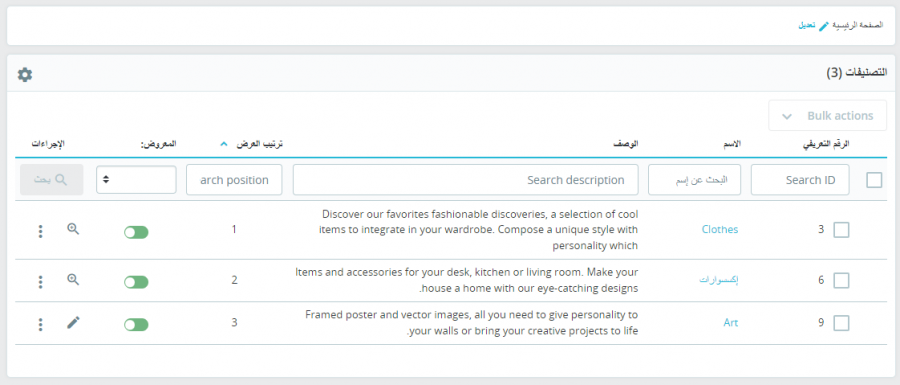
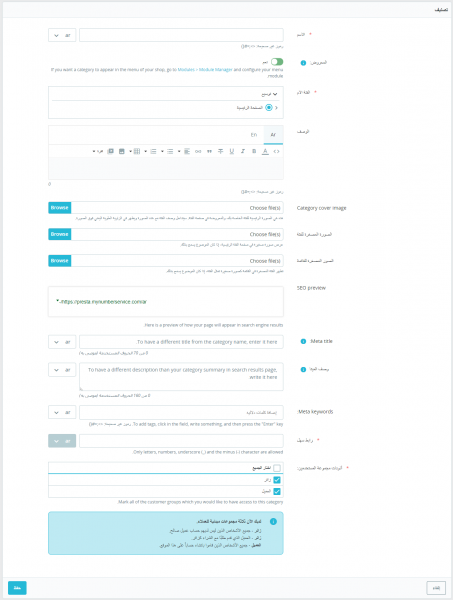
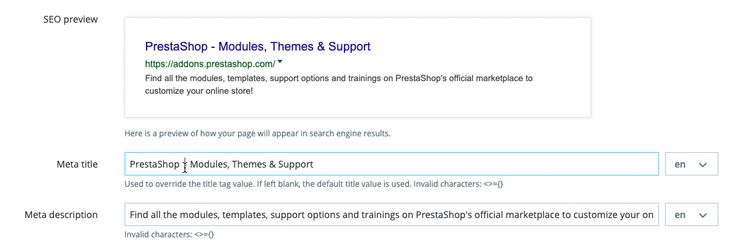











أفضل التعليقات
لا توجد أية تعليقات بعد
انضم إلى النقاش
يمكنك أن تنشر الآن وتسجل لاحقًا. إذا كان لديك حساب، فسجل الدخول الآن لتنشر باسم حسابك.